K chybě Windows Update 0x80244022 nebo 0x80072ee2 dochází, protože systém Windows se nemůže připojit k serverům Windows Update a přijímat aktualizace. To je způsobeno několika důvody, jako jsou poškozené soubory registru nebo klíče, nesprávné datum/čas nebo nastavení brány firewall atd.

V této příručce naleznete podrobné pokyny k vyřešení chyb Windows Update 0x80244022 nebo 0x80072ee2 v OS Windows 10, 8 nebo 7
Jak opravit chyby Windows Update 0x80244022 nebo 0x80072ee2.
Návrh: Před použitím níže uvedených metod se ujistěte, že váš počítač neobsahuje malware. Chcete-li provést tento úkol, použijte kroky v tomto Průvodce skenováním a odstraňováním malwaru.
Řešení 1.Zkontrolujte nastavení data a času.
Ujistěte se, že datum a čas vašeho počítače jsou správné. Udělat to:
1. Současně stiskněte tlačítko Okna  + R klávesy pro otevření příkazového pole spuštění.
+ R klávesy pro otevření příkazového pole spuštění.
2. Do pole příkazu Spustit zadejte: timedate.cpl a stiskněte Vstupte.
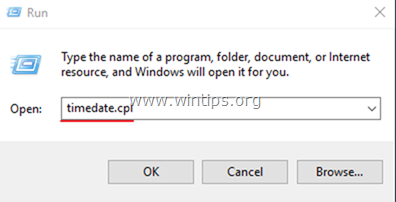
2. lis Změňte datum a čas zadejte aktuální datum/čas/rok ve vašem počítači.

5. Po dokončení s datem/časem stiskněte Změnit časové pásmo a ujistěte se, že máte správné časové pásmo podle vaší polohy.

5a. Nastavte své aktuální časové pásmo a stiskněte OK.

6. Poté klikněte na Internetový čas kartu a vyberte Změnit nastavení.

7. Zkontrolovat "Synchronizujte s internetovým časovým serverem" zaškrtněte políčko a poté vyberte časový server ze seznamu. (např. time.windows.com)
7a. lis Nyní aktualizovat.

8. Po aktualizaci času stiskněte OK dvakrát zavřít všechna otevřená okna a zkontrolovat aktualizace.
Řešení 2: Upravte nastavení služby Windows Update v registru.
1. Současně stiskněte tlačítko Okna  + R klávesy pro otevření příkazového pole spuštění.
+ R klávesy pro otevření příkazového pole spuštění.
2. Typ regedit a stiskněte Vstupte.

3. V levém podokně přejděte na tuto klávesu: *
- HKEY_LOCAL_MACHINE\SOFTWARE\Policies\Microsoft\Windows\WindowsUpdate\AU
* Poznámka: Pokud nemůžete najít klíč 'WindowsUpdate', pokračujte dalším řešením.
4. Klikněte pravým tlačítkem na AU a vyberte Vymazat.
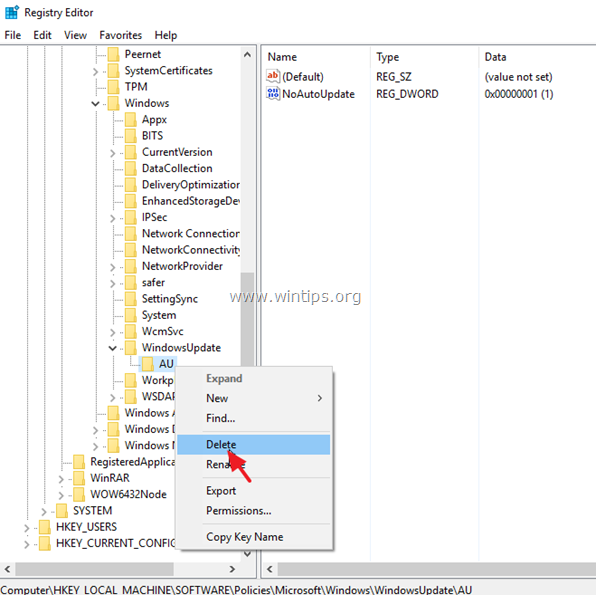
5. Restartujte váš systém a zkontrolujte aktualizace.
Řešení 3. Vynutit systému Windows, aby znovu vytvořil složku Windows Update Store
Druhým způsobem, jak vyřešit problémy s aktualizacemi ve Windows 10, je znovu vytvořit složku Windows Update Store ("C:\Windows\SoftwareDistribution"), což je umístění, kam systém Windows ukládá stažené aktualizace. Udělat to:
1. Současně stiskněte tlačítko Okna  + R klávesy pro otevření příkazového pole spuštění.
+ R klávesy pro otevření příkazového pole spuštění.
2. Do pole příkazu Spustit zadejte: services.msc a stiskněte Vstupte.

3. Klikněte pravým tlačítkem na Windows Update servis a vyberte Stop.

4. Poté otevřete Průzkumníka Windows a přejděte na C:\Windows složka.
5. Vyberte a Vymazat "Distribuce softwaru“složka.*
(Klikněte Pokračovat v okně "Přístup ke složce odepřen").
* Poznámka: Při příštím spuštění služby Windows Update bude nová prázdná Distribuce softwaru Windows automaticky vytvoří složku pro ukládání aktualizací.

6. Restartujte počítač a zkuste vyhledat aktualizace.
Řešení 4. Spusťte Poradce při potížích se službou Windows Update.
Společnost Microsoft nabízí nástroj Windows Update Troubleshooter, který slouží k řešení problémů se službou Windows Update.
1. Jít do Start > Nastavení > Aktualizace a zabezpečeníy > Odstraňte problémy > Windows Update.

2.Restartujte tvůj počítač.
3. Zkuste nainstalovat aktualizaci.
Řešení 5: Upravte rozšířená nastavení zabezpečení v aplikaci Internet Explorer.
Dalším řešením, jak opravit chyby Windows Update 0x80244022 nebo 0x80072ee2, je upravit pokročilé nastavení zabezpečení v aplikaci Internet Explorer. Udělat to:
1. V hlavní nabídce aplikace Internet Explorer klikněte na: Nástroje a vybrat si možnosti internetu.

2. Přejít na Pokročilý tab.

3. Pod Bezpečnostní sekce, zrušte zaškrtnutí následující:
- Zkontrolujte zneplatnění certifikátu vydavatele.
- Zkontrolujte zneplatnění certifikátu serveru.
4. Klikněte OK

5.Restartujte Internet Explorer.
6. Zkuste aktualizovat počítač nyní.
Řešení 6. Upravit nastavení brány firewall / Přidat výjimky.
Pokud používáte program brány firewall, zakažte jej, dokud nenainstalujete aktualizace nebo nepřidáte následující weby Windows Update do seznamu výjimek.
- http://*.update.microsoft.com
- https://*.update.microsoft.com
- http://download.windowsupdate.com
A je to! Která metoda se vám osvědčila?
Dejte mi vědět, zda vám tento průvodce pomohl, a zanechte svůj komentář o své zkušenosti. Lajkujte a sdílejte tento návod, abyste pomohli ostatním.